Neste blog, vou discutir como configurar o volume Raid no Mac.
Todos nós temos alguns dados importantes em nossos computadores e acho que nenhum de nós quer perder esses dados a qualquer custo. Então, o que fazemos agora para nos sentirmos seguros sobre nossos arquivos e dados importantes salvos nele?
Manter vários backups pode ser uma boa escolha. RAIDing nos ajuda a manter um backup seguro dos dados do computador. Neste artigo, vamos discutir como configurar o volume raid no Mac.
RAID é um Matriz redundante de discos independentes. Também foi chamado de Matriz Redundante de Discos Baratos antes. O RAID ajuda a combinar vários arquivos de dados em um único volume e também aumenta a capacidade, velocidade e redundância.
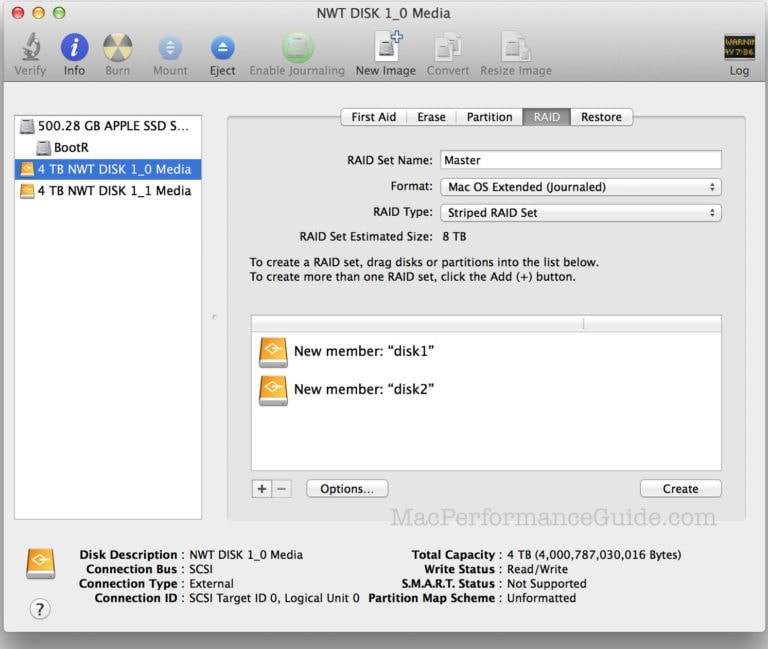
Conteúdo
Tipos de RAID
RAID tem tipos diferentes; eles também são chamados de níveis de RAID. Geralmente, o RAID possui seis níveis de configuração, mas para Mac, existem apenas dois níveis. Eles são discutidos como tal:
RAID 1: O nível do RAID 1 é conhecido como “espelhado” INCURSÃO. Como é chamado de RAID espelhado, ele na verdade espelha os dados ou o conteúdo das informações de um disco em cada disco na matriz do RAID.
Basicamente, os dados são copiados para cada disco do array, de modo que se um disco falhar em fornecer os dados armazenados; então todos os dados podem ser recuperados de qualquer outro disco do array. Isso significa que você obterá seus dados se algum disco da matriz estiver funcionando.
[Nota: O RAID 1 não é considerado um backup porque sempre que os dados são gravados no conjunto RAID 1, eles são copiados para cada disco desse array; A mesma coisa acontece quando você exclui algo. Ele é excluído de todos os discos. ]
RAID 0: Este RAID 0 é conhecido como “listras” INCURSÃO. Este RAID de distribuição combina vários discos em um volume maior. Os dados armazenados nesse tipo de array são distribuídos igualmente entre todos os discos presentes nesse array. Ajuda a tempos de leitura e escrita mais rápidos.
Mas o principal problema desse tipo de array é que, se um dos discos do nível RAID 0 falhar, todos os discos desse array falharão em fornecer os dados. Este tipo de RAID é muito útil para trabalhar com arquivos de maior volume.
No entanto, também há outro tipo de configuração de disco disponível. Embora não seja uma configuração de RAID, ela serve ao mesmo propósito. Isso é,
CDS / JBOD: Ele significa Conjunto de discos concatenados (CDS), também é conhecido como Apenas um monte de discos (JBOD). Na verdade, não é uma configuração de RAID. Você pode concatenar vários discos em um único grande volume do disco.
Então, esses são os níveis de RAID, agora vou falar sobre a configuração do RAID,
Como configurar o volume Raid no Mac?
Nas versões anteriores do aplicativo Disk Utility, havia opções para criar e gerenciar o software de volumes RAID ou para concatenar as unidades (CDS/JBOD). Essas opções não estão disponíveis no OS X El Capitan; a opção RAID foi removida.
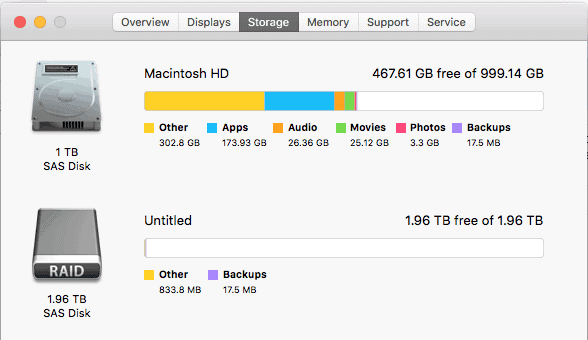
Antes era um processo muito simples. Agora que a opção RAID foi removida, estamos aqui para discutir como fazer o mesmo encontrando outra saída.
Deixe-me dizer que não há nada com que se preocupar, porque podemos fazer o RAID por meio do aplicativo Terminal.
Passo 1.
O número de unidades a serem incluídas no RAID deve ser calculado primeiro. Para fazer isso, use "disco" comando seguido pelo “maçãRAID” subcomando.
Passo 2.
A sintaxe para usar o comando é,
diskutil appleRAID create stripe|mirror|concat setName fileSystemType memberDisks
Passo 4.
Em seguida, conecte os discos que deseja fazer RAID ao computador.
Passo 5.
Abra Utilitário de disco.
Passo 6.
Selecione os discos no painel esquerdo e verifique o valor da propriedade "dispositivo". Você precisará inserir o valor da propriedade “dispositivo” no Terminal.
Passo 7.
Agora abra o Terminal e digite,
diskutil appleRAID create <stripe/mirror/concat> setName fileSystemType memberDisks.
Seria como,
Sayanis-Macbook-Air:~ sayanibiswas$ diskutil appleRAID criar faixa
StripedRaidArray JHFS+ disco1 disco2 disco3
Passo 8.
Você precisa substituir palavras-chave por tarja (para RAID0), espelho (para RAID 1) e concat (para CDS/JBOD).
Passo 9.
Além disso, rsubstitua o "nome do conjunto" com o nome que você deseja manter seu volume RAID.
Passo 10.
Renomeie o “tipo de sistema de arquivos” de JHFS + e no lugar de “membroDisks” tipo os valores que você anotou na Etapa 6 e deixe espaços entre os nomes de cada disco.
Observação: Por exemplo, se você deseja criar um conjunto RAID espelhado com o nome “Backups” e os IDs de dispositivo de seus discos são “disco3”, “disco4”, “disco5”.
O comando ficará assim:
diskutil appleRAID create mirror Backups JHFS+ disk3 disk4 disk5.
Passo 11.
Em seguida, execute o comando e, quando o processo for concluído, o O OS X montará automaticamente o volume RAID. Ele será encontrado no Utilitário de Disco.
Como criar um conjunto RAID espelhado?
Siga as etapas para criar um conjunto de ataque espelhado,
Passo 1.
Inicie o Utilitário de Disco.
Passo 2.
No painel esquerdo da janela do Utilitário de Disco, selecione um disco rígido que deseja usar no conjunto de espelhos RAID 1.
Passo 3.
Em seguida, clique na guia 'RAID'.
Passo 4.
Digite um nome para o conjunto de espelhos RAID 1.
Passo 5.
Vá para o tipo de RAID e selecione “conjunto de RAID espelhado”.
Passo 6.
Em seguida, vá para 'Opções', defina um tamanho para o RAID e clique em 'ok'.
Passo 7.
Por fim, clique no botão mais '+'. Seu conjunto de espelhos RAID 1 será adicionado às matrizes.
Links Rápidos-
- Como excluir rapidamente todos os comentários do WordPress com um clique
- Como parar comentários de spam em seu site WordPress
- Como corrigir o erro ao estabelecer uma conexão com o banco de dados
Bottom Line:- Como configurar o volume Raid no Mac?
Isso é tudo sobre como configurar o volume raid no Mac.
Se você tiver mais perguntas, entre em contato conosco na caixa de comentários abaixo. Gostaríamos muito de ouvir de você.
Além disso, se este artigo o ajudou de alguma forma, compartilhe-o com seus amigos e deixe-os saber. Isso é tudo por hoje.
Leia a seguir, Como jogar o novo jogo de futebol secreto do Facebook Messenger? Gostou deste artigo? Temos mais artigos sobre Mac em nosso site! Verifique-os também!




